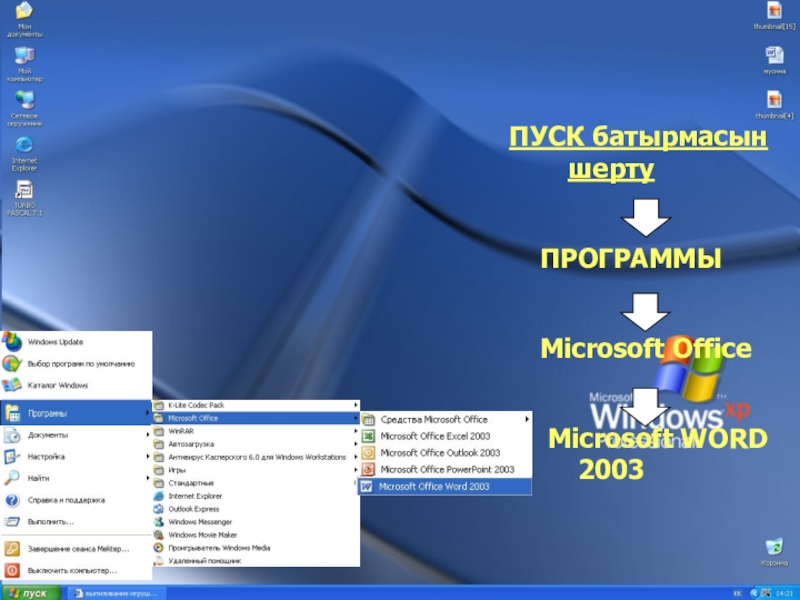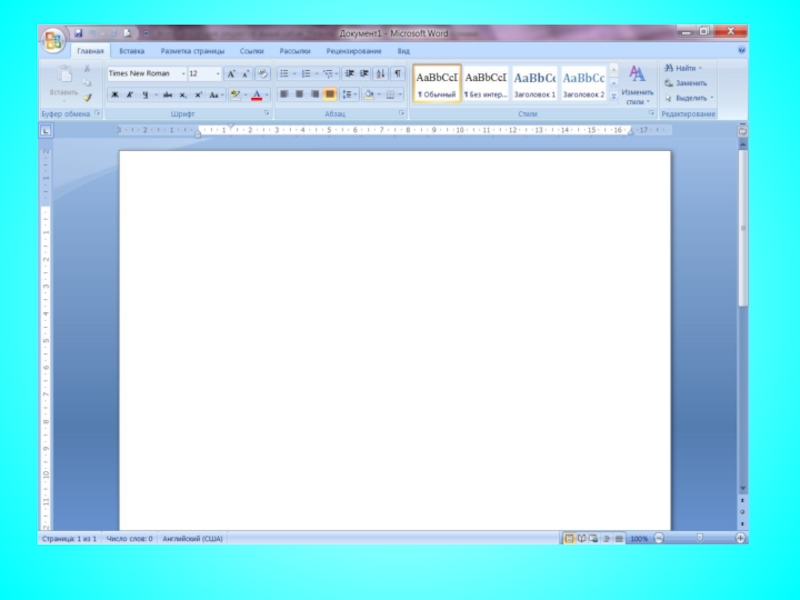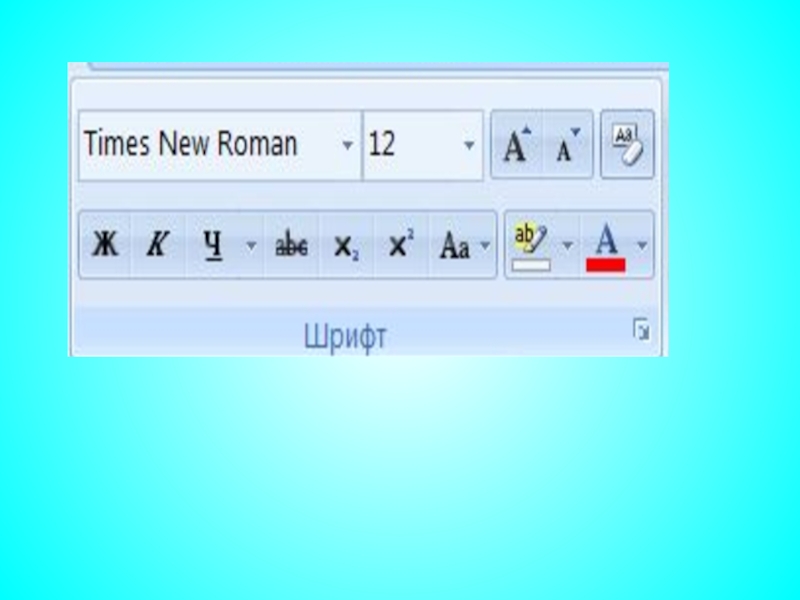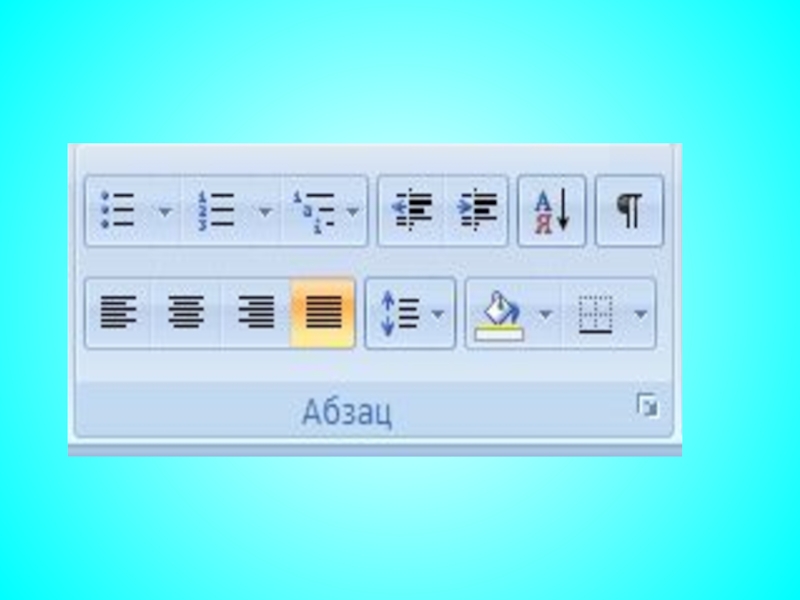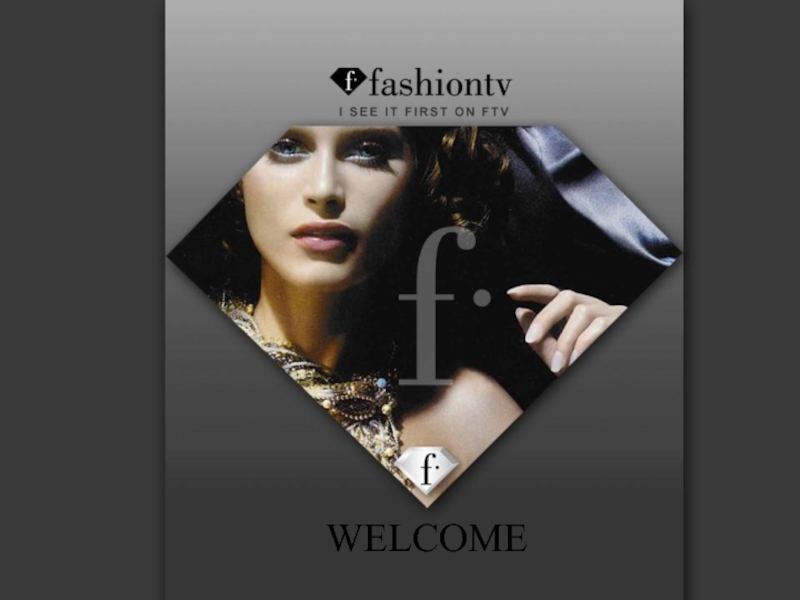Разделы презентаций
- Разное
- Английский язык
- Астрономия
- Алгебра
- Биология
- География
- Геометрия
- Детские презентации
- Информатика
- История
- Литература
- Математика
- Медицина
- Менеджмент
- Музыка
- МХК
- Немецкий язык
- ОБЖ
- Обществознание
- Окружающий мир
- Педагогика
- Русский язык
- Технология
- Физика
- Философия
- Химия
- Шаблоны, картинки для презентаций
- Экология
- Экономика
- Юриспруденция
MS Word м?тіндік ?редактор
Содержание
- 1. MS Word м?тіндік ?редактор
- 2. Мәтін – бұл компьютердің алфавитіндегі символдардың
- 3. MS Word бағдарламасы – мәтіндерді енгізуге, түзетуге,
- 4. Слайд 4
- 5. ПУСК батырмасын шерту
- 6. Слайд 6
- 7. Слайд 7
- 8. Слайд 8
- 9. Мәтінмен жұмыс жасау ережелері Мәтін пернетақта
- 10. Практикалық жұмыс MS Word бағдарламасын іске қосыңдар.
- 11. Сабақты бекіту сұрақтарыMS Word мәтіндік процессорын іске
- 12. Скачать презентанцию
Мәтін – бұл компьютердің алфавитіндегі символдардың кез келген тізбегі. Мәтіндік редактор – магниттік дискіде құжат құруға оны өңдеуге, құжат пішімін өзгертуге, басып шығаруға және т.б. қолданылатын қолданбалы программа.
Слайды и текст этой презентации
Слайд 3 MS Word бағдарламасы – мәтіндерді енгізуге, түзетуге, пішімдеуге және басып
шығаруға мүмкіндік беретін мәтіндік процессор.
Сонымен қатар, бұл бағдарлама құжатқа
суреттерді, диаграммаларды, кестелерді кірістіруге, орфографиялық және грамматикалық қателерді түзетуге және басқа да көптеген амалдарды орындауға мүмкіндік бередіСлайд 9Мәтінмен жұмыс жасау
ережелері
Мәтін пернетақта арқылы енгізіледі
Бас әріптер Shift
пернесімен әріпті не Caps lock пернесін қосу арқылы жазылады
Сөздер
арасында аралық “пробел” пернесін басу арқылы қойыладыТыныс белгілері алдына бос орын қойылмайды, ал тыныс белгісінен кейін міндетті түрде қойылады
Қазақша, орысша және латынша әріптерді енгізу Shift және Ctrl, Alt пернелерін бір уақытта басу арқылы орындалады
Сандарды енгізу үшін кішкене цифрлық пернетақтаның сол жақ жоғарғы бұрышында орналасқан NumLock пернесін басу арқылы орындалады. Содан кейін сандарды енгіземіз
Егер мәтінді терген кезде қате жіберсеңіз, онда сіз backspace немесе delete пернесін қолданасыздар
Слайд 10Практикалық жұмыс
MS Word бағдарламасын іске қосыңдар.
Берілген мәтінді енгізіңдер.
Құжатты
«Мои документы» қапшығына «Жол ережесін сақтайық» атауымен сақтаңыздар.
Слайд 11Сабақты бекіту сұрақтары
MS Word мәтіндік процессорын іске қосу үшін қандай
команданы орындау қажет ?
MS Word терезе элементтерін атап өтіңіз
Жаңа құжат
жасау үшін қандай тәсілдер қолданамыз?Мәтінді енгізу ережелері қандай ?